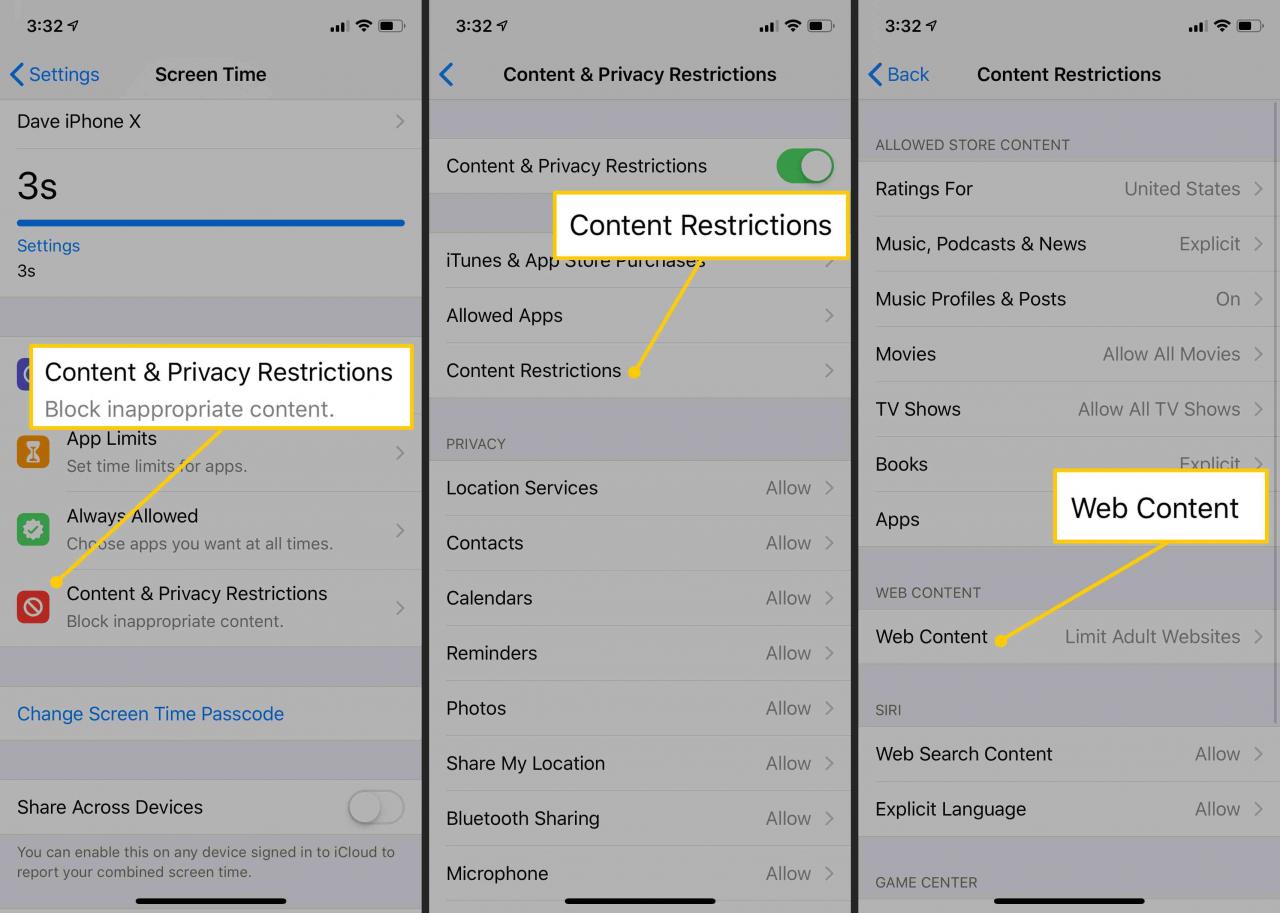Tryb incognito, znany w Chrome i tryb prywatny w innych przeglądarkach, zapewnia pewien poziom prywatności, nie zapisując plików cookie ani historii przeglądania po sesji w Internecie. Jeśli nie chcesz, aby ta opcja była dostępna na komputerze lub telefonie, na przykład aby uniemożliwić dzieciom korzystanie z niej do omijania monitorowania rodzicielskiego, musisz wiedzieć, jak wyłączyć tryb incognito.
Jak przeglądarki i systemy operacyjne traktują przeglądanie prywatne
Możesz wyłączyć tryb incognito w Chrome na PC, Macu i Androidzie, ale nie na iPhonie. Zamiast tego na iPhonie możesz wyłączyć prywatne przeglądanie w Safari, ponieważ jest to domyślna przeglądarka dla iOS. Jeśli chodzi o przeglądarkę Firefox i Microsoft Edge, możesz wyłączyć ich tryby przeglądania prywatnego na komputerze PC, ale nie na komputerze Mac, a ponieważ musisz użyć wtyczki do Firefoksa na komputerze PC, pamiętaj, że jest ona łatwo wyłączona przez każdego, kto jest nieco znający się na technologii.
Jeśli próbujesz kontrolować czyjeś zwyczaje związane z przeglądaniem, musisz wiedzieć, jakie przeglądarki są zainstalowane na używanych urządzeniach i komputerach. Nie ma sensu ograniczać Safari na iPhonie, na przykład, jeśli zainstalowano również Chrome lub Firefox, ponieważ nie można wyłączyć przeglądania prywatnego dla tych aplikacji.
Jak wyjść z trybu incognito
Zanim przejdziemy do wyłączania trybu incognito, warto zaznaczyć, że jeśli wejdziesz w tryb incognito i po prostu chcesz się z niego wydostać i wrócić do normalnego przeglądania, możesz zamknąć okno przeglądarki incognito. Po ponownym uruchomieniu Chrome otworzy się jak zwykle w trybie przeglądania publicznego.
Jak wyłączyć tryb incognito w Chrome na komputerze
Możesz całkowicie wyłączyć tryb incognito na komputerze z systemem Windows za pomocą dodatku do rejestru. Brzmi skomplikowanie, ale jest dość łatwe:
-
Wybierz Start i wpisz „CMD" w polu wyszukiwania.
-
Kliknij prawym przyciskiem myszy Wiersz polecenia i wybierz Uruchom jako administrator.
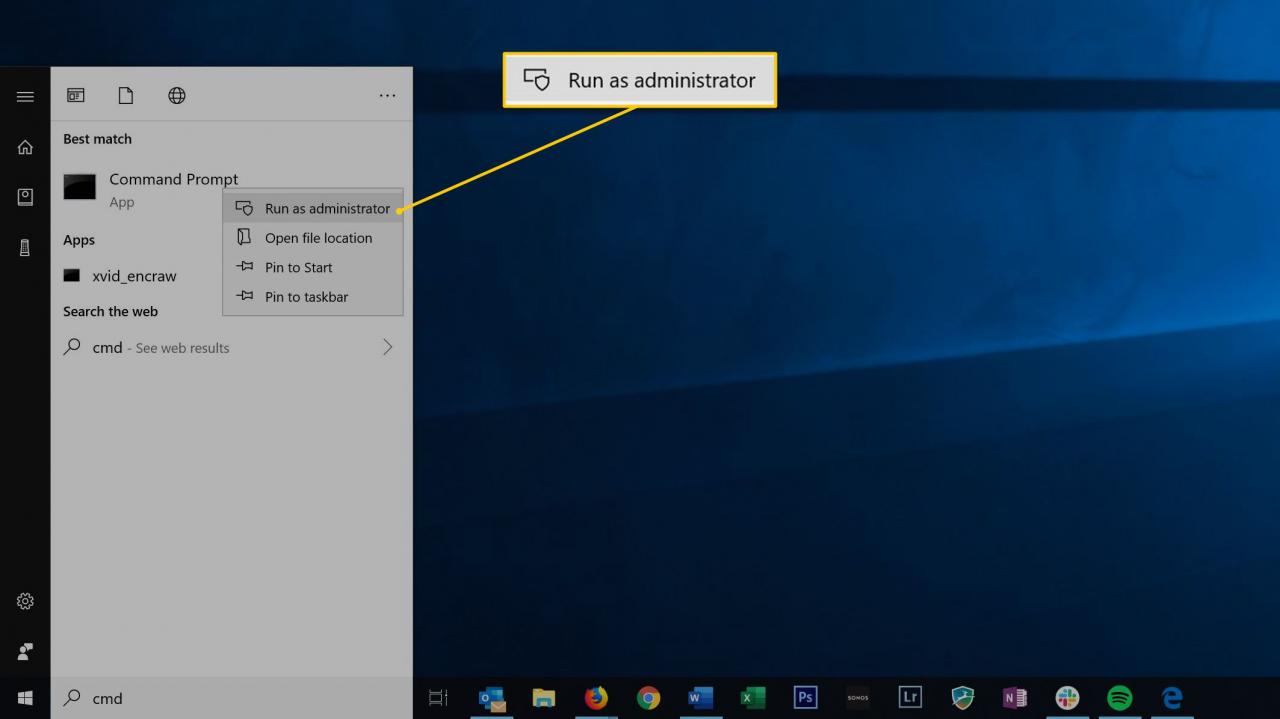
-
W oknie wiersza polecenia wpisz REG ADD HKLM SOFTWARE Policies Google Chrome / v IncognitoModeAvailability / t REG_DWORD / d 1, następnie naciśnij wchodzić.
Jak wyłączyć tryb incognito w Chrome na Macu
Na komputerze Mac czynności wyłączania trybu incognito w Chrome są nieco inne, ale efekt końcowy jest taki sam. Największa różnica dotyczy sposobu, w jaki komputery Mac obsługują edycję rejestru.
-
W Finderze kliknij Go > Użytkowe.

-
Otwórz aplikację Terminal.
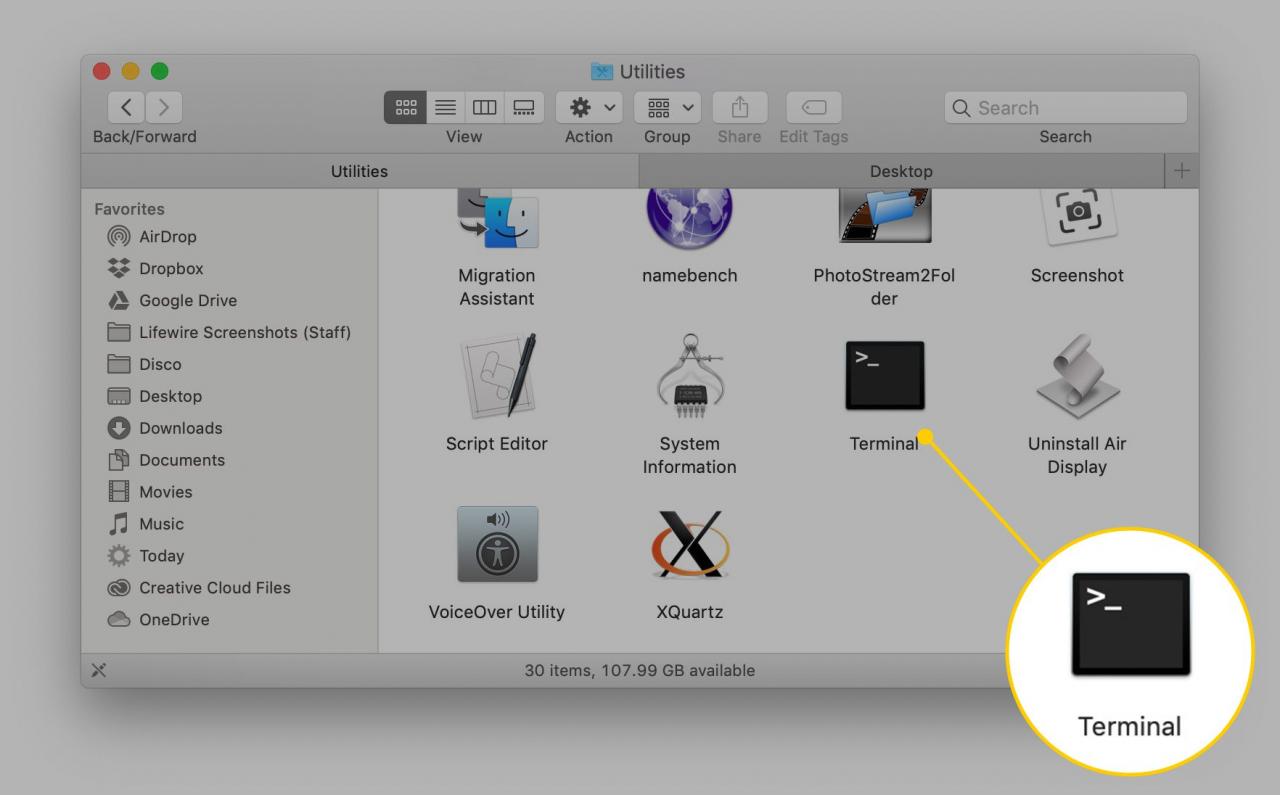
-
Wpisz następujące polecenie:
wartości domyślne napisz com.google.chrome IncognitoModeAvailability -integer 1z
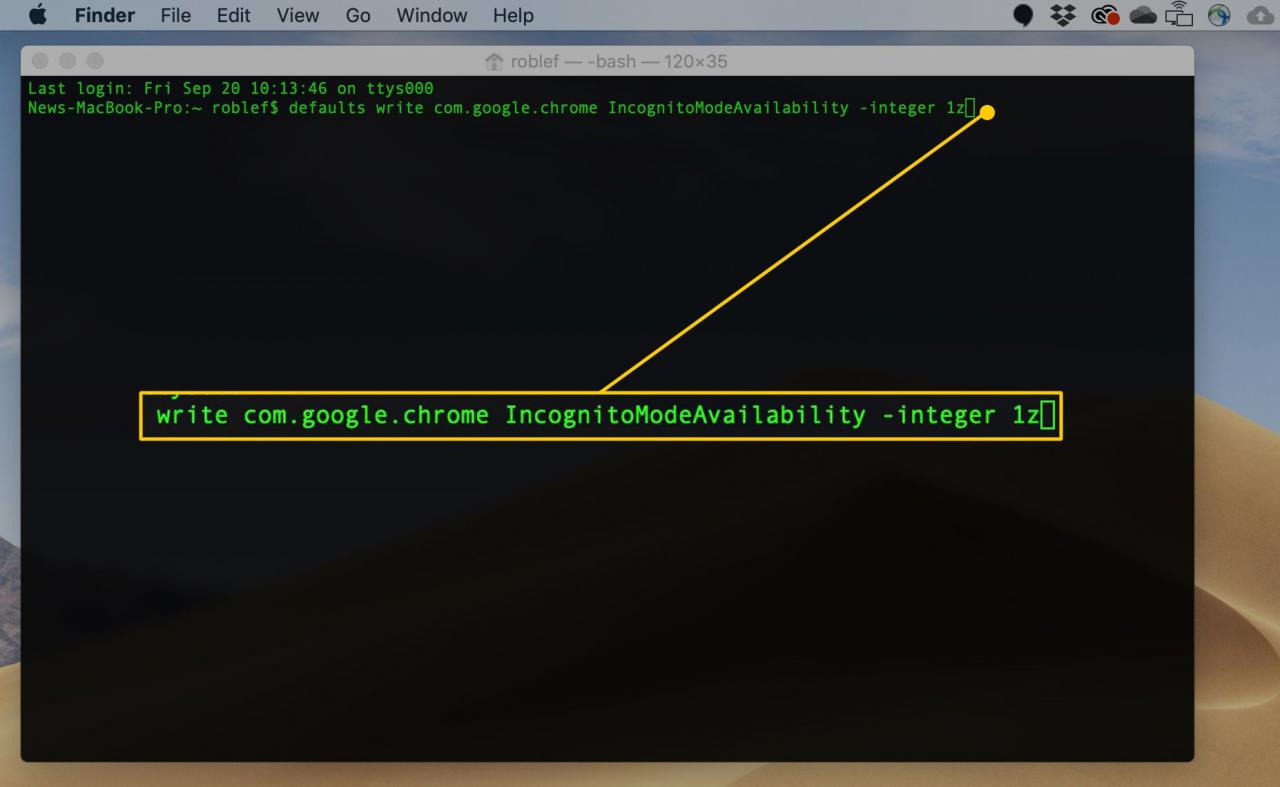
-
naciśnij wchodzić.
Jak wyłączyć tryb prywatny w przeglądarce Firefox na komputerze
Przeglądarka Firefox nie nazywa swoich możliwości „trybem incognito”. Zamiast tego jest to tryb prywatny. Ale nadal możesz go wyłączyć.
-
Uruchom przeglądarkę Firefox.
-
Wybierz Menu hamburgerowe w prawym górnym rogu okna przeglądarki, a następnie wybierz Dodatki.
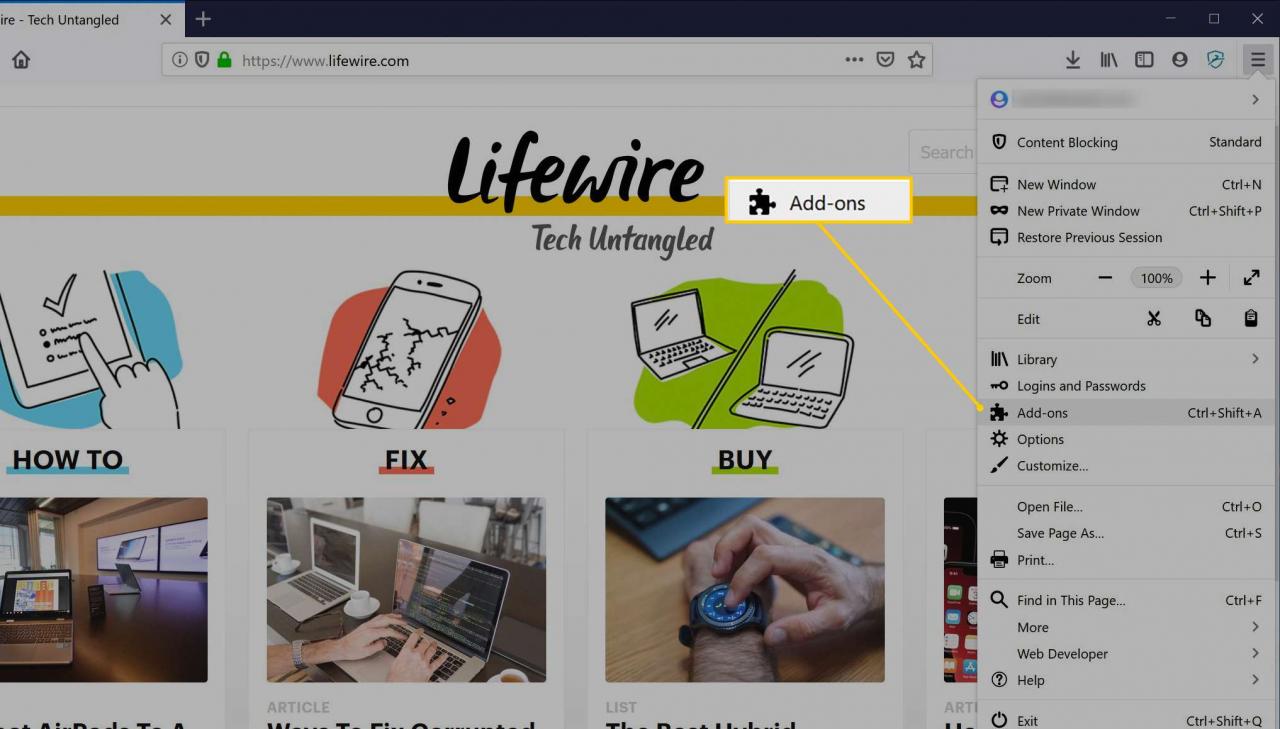
-
W polu wyszukiwania u góry strony wpisz „prywatne odejście”.
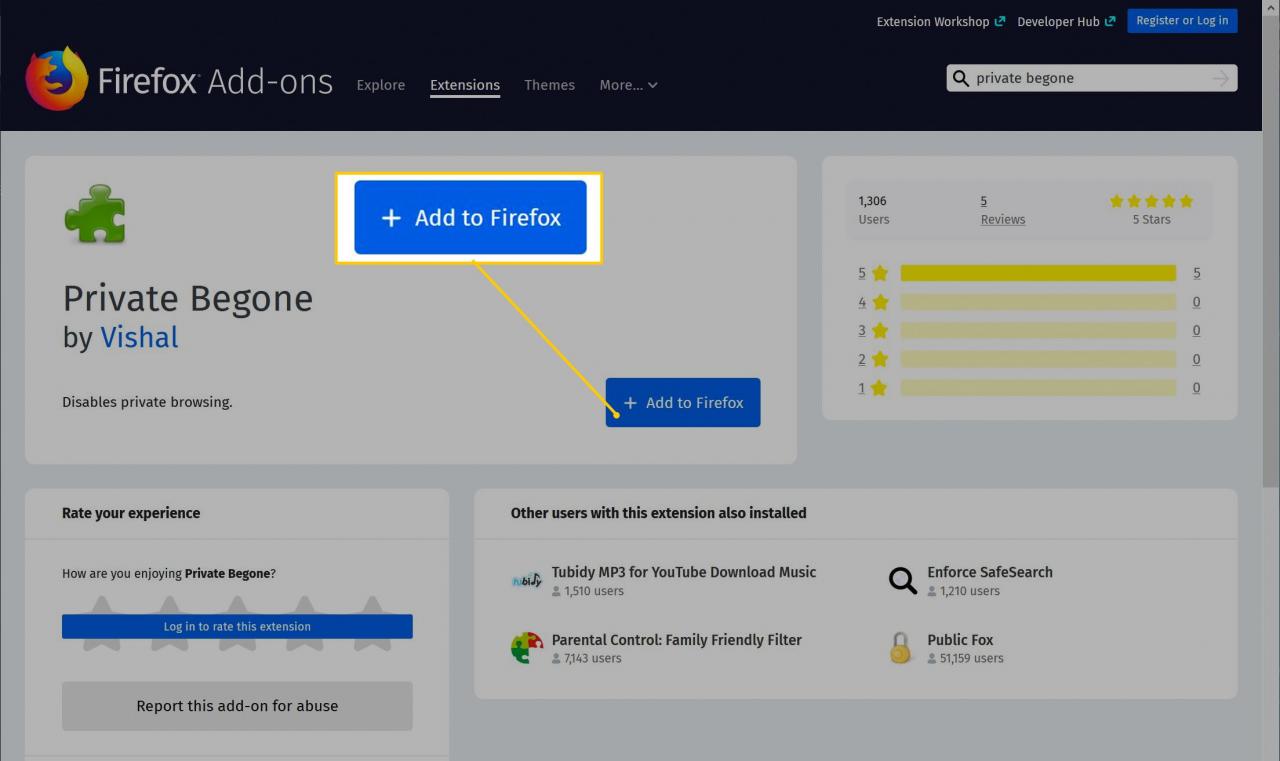
-
Wybierz Szeregowy Begone w wynikach wyszukiwania. Ten dodatek całkowicie wyłączy przeglądanie prywatne w przeglądarce Firefox.
-
Wybierz Dodaj do przeglądarki Firefox.
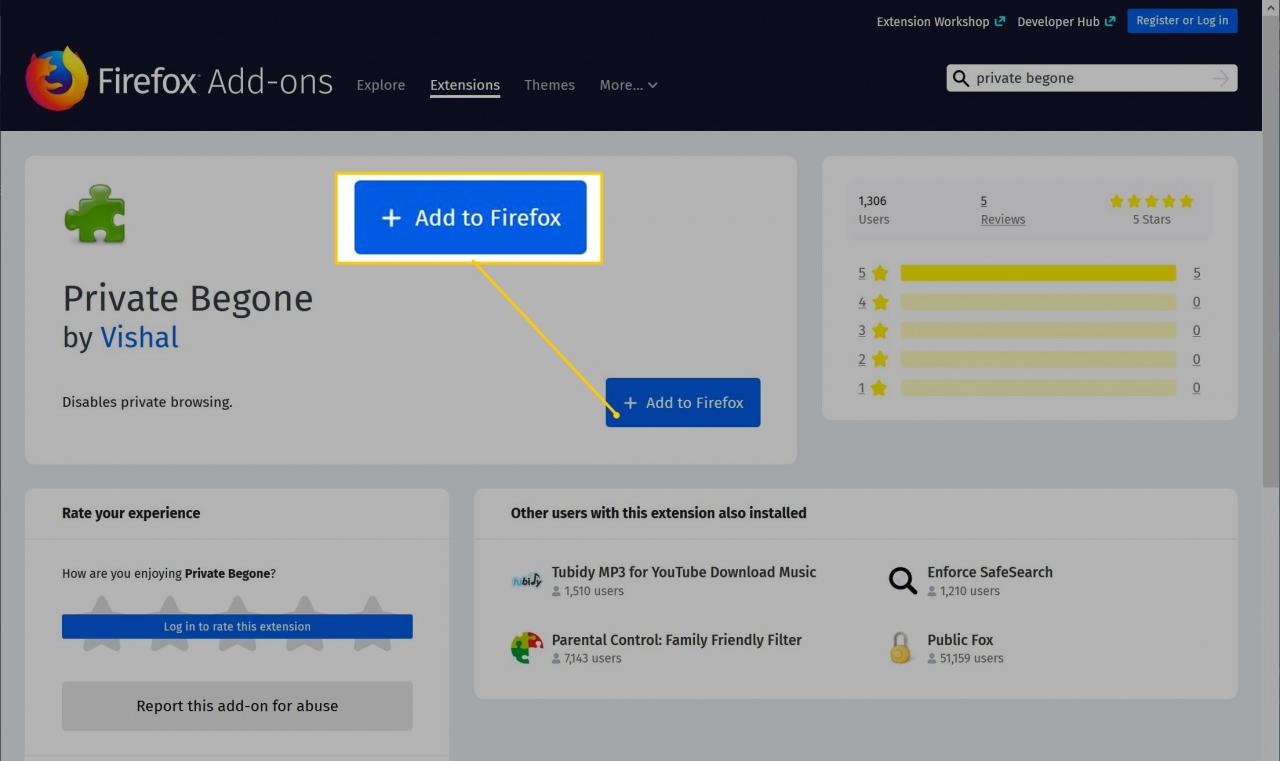
-
Jeśli pojawi się wyskakujące okienko o nazwie Dodaj prywatny początek, wybierz Add.
-
Aby zakończyć instalację, wybierz OK, rozumiem.
-
Zamknij wszystkie uruchomione instancje przeglądarki Firefox, a następnie uruchom ją ponownie. Nie powinieneś już być w stanie otworzyć Firefoksa w prywatnym oknie.
Jak wyłączyć przeglądanie InPrivate w Microsoft Edge
Wyłączenie przeglądania InPrivate w Microsoft Edge wymaga nieco większej uwagi do szczegółów.
-
Zamknij wszystkie uruchomione wystąpienia przeglądarki Microsoft Edge.
-
Wybierz Start i wpisz „REGEDIT”w polu wyszukiwania.
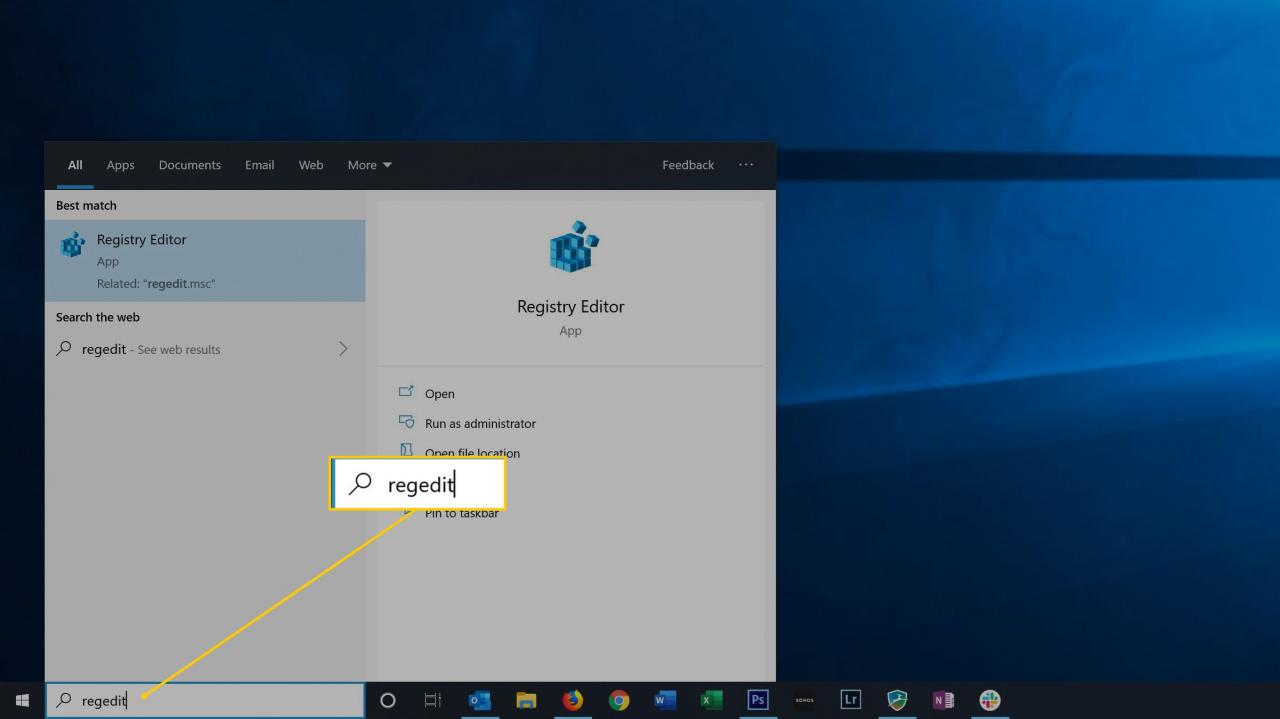
-
W wynikach wyszukiwania w menu Start wybierz Edytor rejestru. Jeśli system Windows zapyta, czy chcesz zezwolić programowi na wprowadzanie zmian na komputerze, wybierz tak.
-
W drzewie w lewym okienku znajdź HKEY_LOCAL_MACHINE SOFTWARE Policies Microsoft.
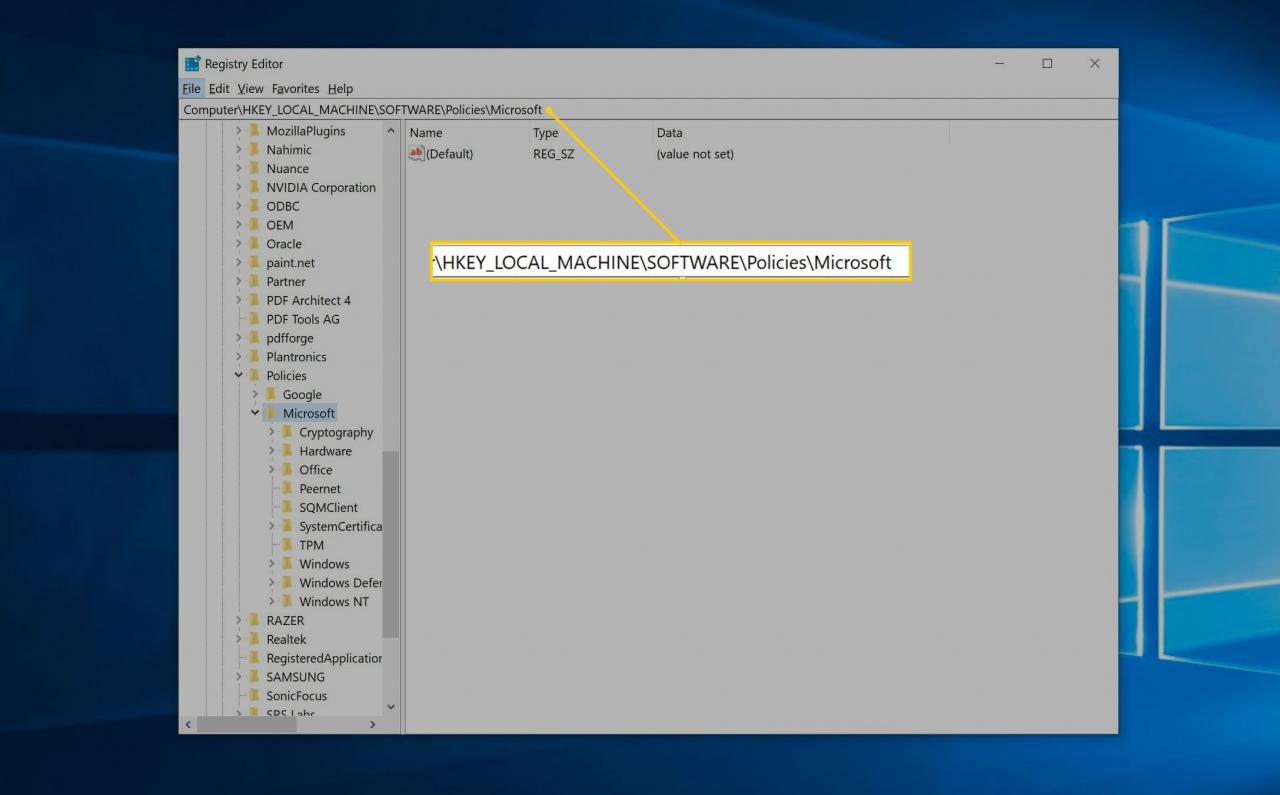
-
Kliknij prawym przyciskiem myszy Microsoft iw menu wybierz Nowy > Klawisz.
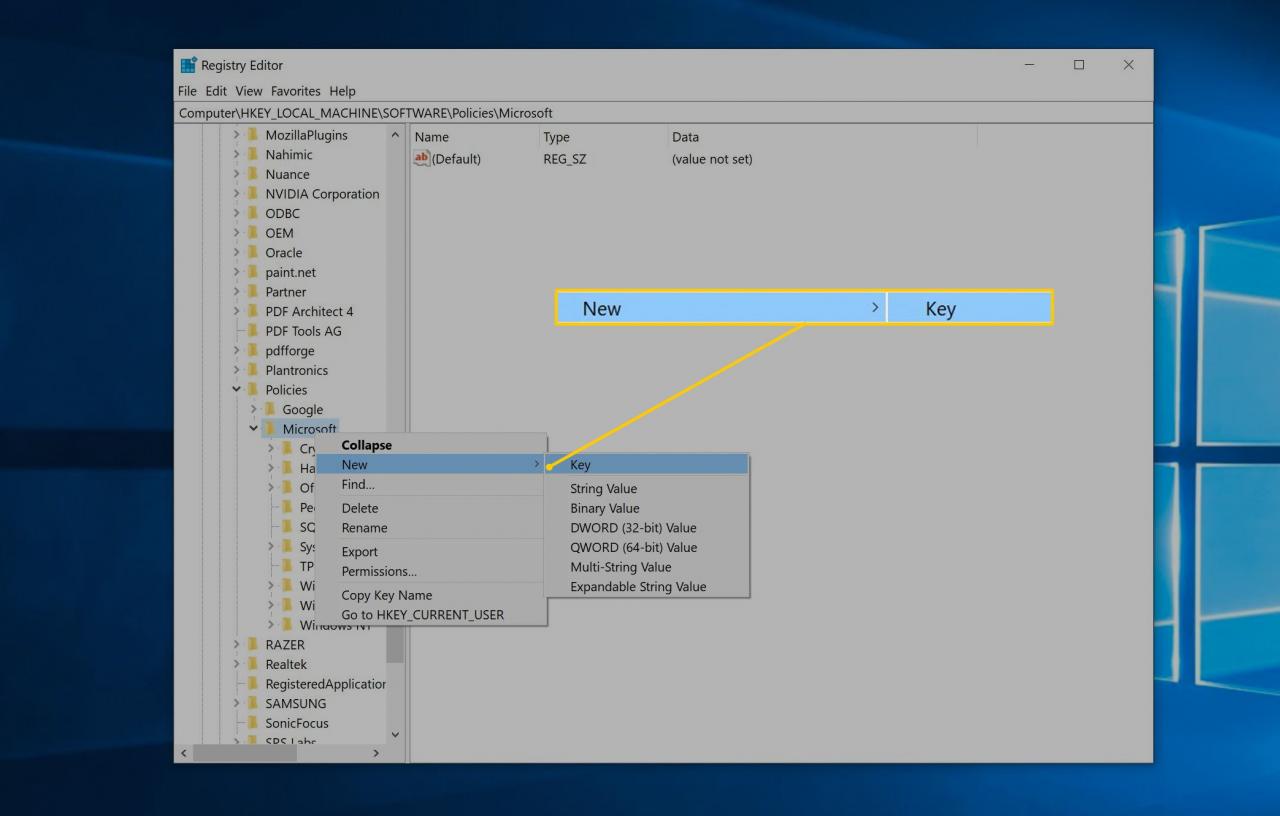
-
Nazwij klucz „MicrosoftEdge”.
-
Kliknij prawym przyciskiem myszy MicrosoftEdge (klucz, który właśnie utworzyłeś) i wybierz Nowy > Klawisz.
-
Nazwij ten nowy klucz ”Główny”.
-
Kliknij prawym przyciskiem myszy wywołany klucz Główny. W menu wybierz Nowy > DWORD (32-bit) Value.
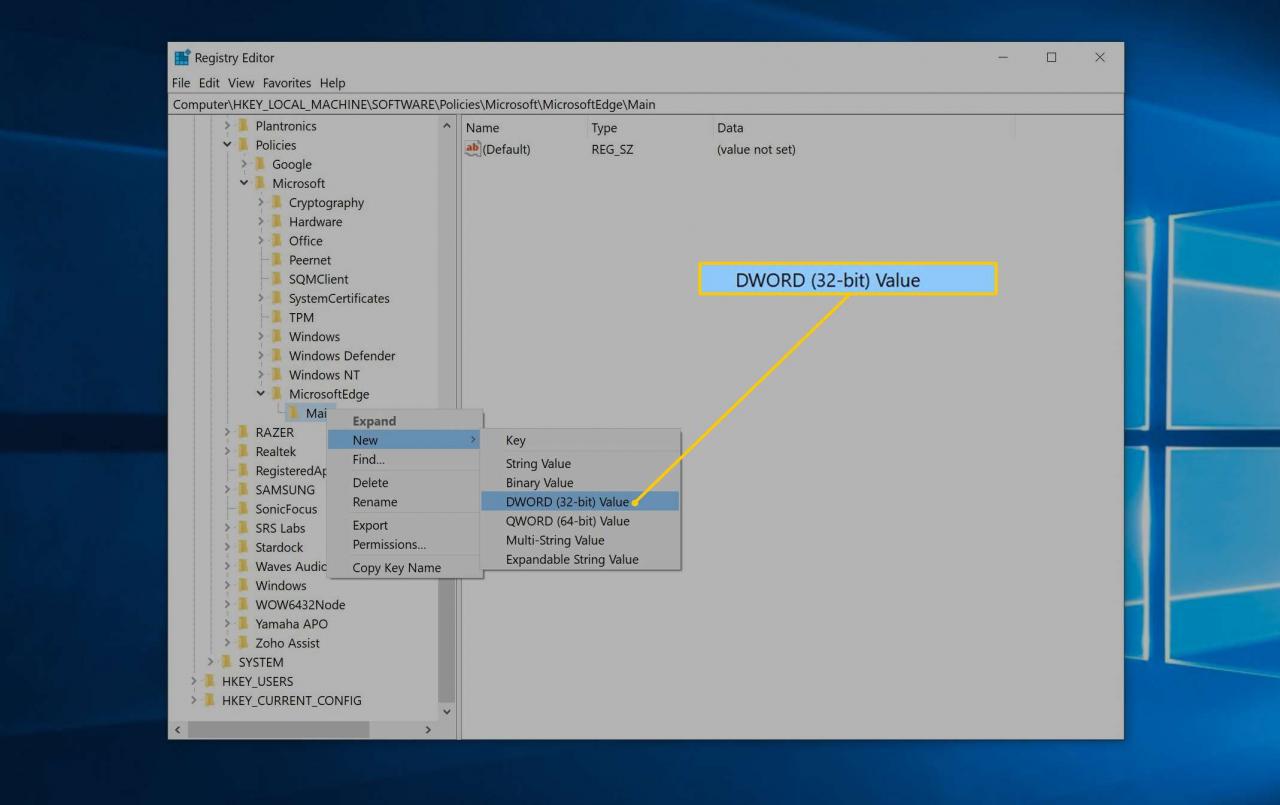
-
Nazwij nowy klucz ”AllowInPrivate”.
-
Kliknij dwukrotnie plik DWORD o nazwie AllowInPrivate i upewnij się, że jest ustawiony 0. Jeśli jest to inna wartość, zmień ją na 0.
-
Wybierz OK. Możesz teraz zamknąć Edytor rejestru.
-
Zrestartuj swój komputer. Teraz, gdy używasz Microsoft Edge, opcja InPrivate nie będzie już dostępna.
Jak wyłączyć tryb incognito w Chrome na telefonach z Androidem
W przeciwieństwie do komputerów stacjonarnych nie ma wbudowanego sposobu na wyłączenie trybu incognito w Chrome na Androida. Istnieje jednak aplikacja innej firmy, którą możesz zainstalować, a która robi to samo.
-
Uruchom aplikację Google Play na swoim telefonie.
-
Szukaj "Wyłącz tryb incognito ” i zainstaluj aplikację, gdy ją zobaczysz.
-
Uruchom aplikację Wyłącz tryb incognito.
-
Stuknij Otwórz ustawienia.
-
Na ekranie ustawień włącz DisableIncognitoMode. Stuknij dopuszczać aby zezwolić aplikacji na żądanie.
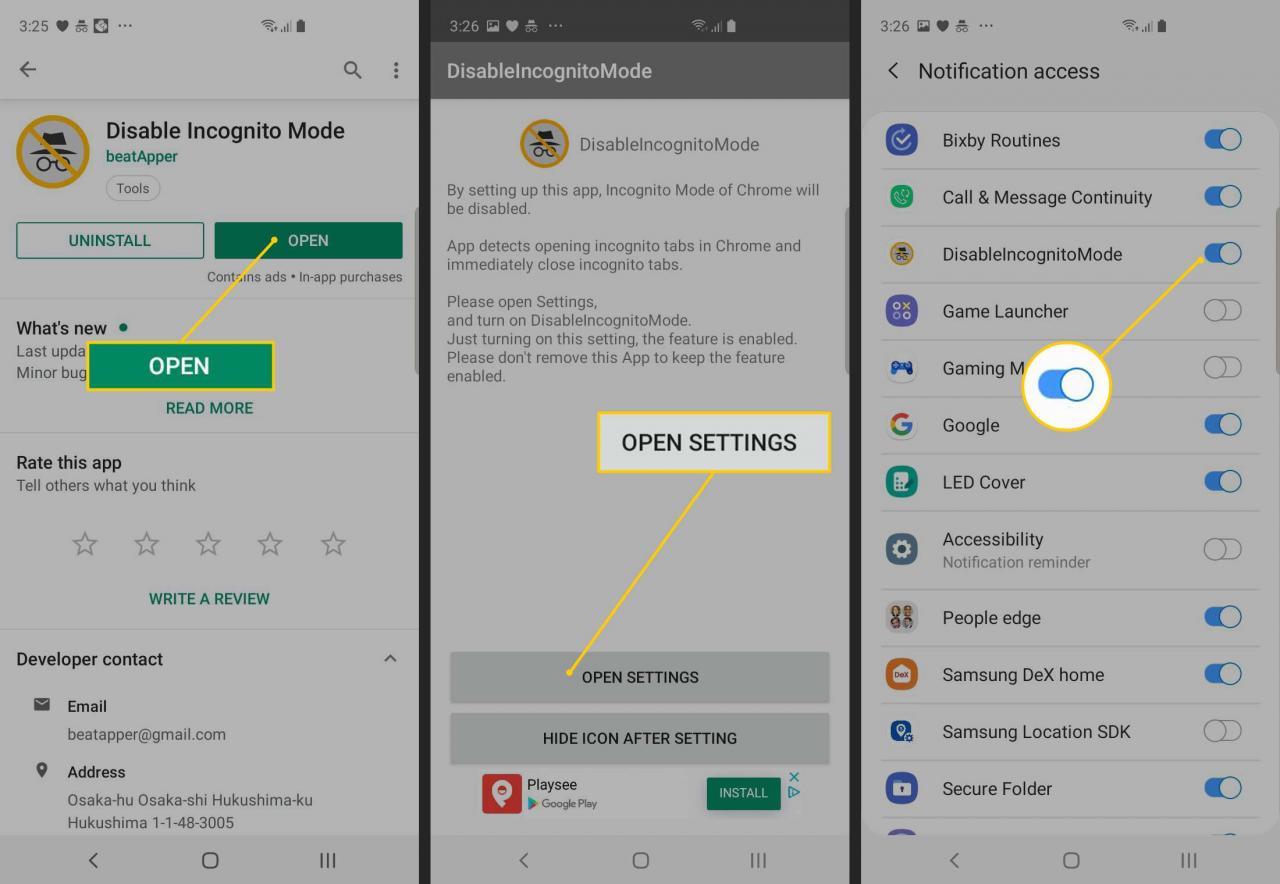
-
Możesz także wrócić do aplikacji i stuknąć Ukryj ikonę po ustawieniu aby aplikacja zniknęła z ekranu aplikacji telefonu.
Jak wyłączyć tryb prywatny w Safari na iPhone'ach
Możesz wyłączyć tryb prywatny w przeglądarce Safari działającej na iPhone'ach za pomocą elementów sterujących Ograniczenia dotyczące treści i prywatności.
-
Iść do Ustawienia > Czas ekranu.
-
Na stronie Czas przed ekranem stuknij Włącz Czas przed ekranem.
-
Po przeczytaniu podsumowania funkcji Czas przed ekranem stuknij KONTUNUUJ.
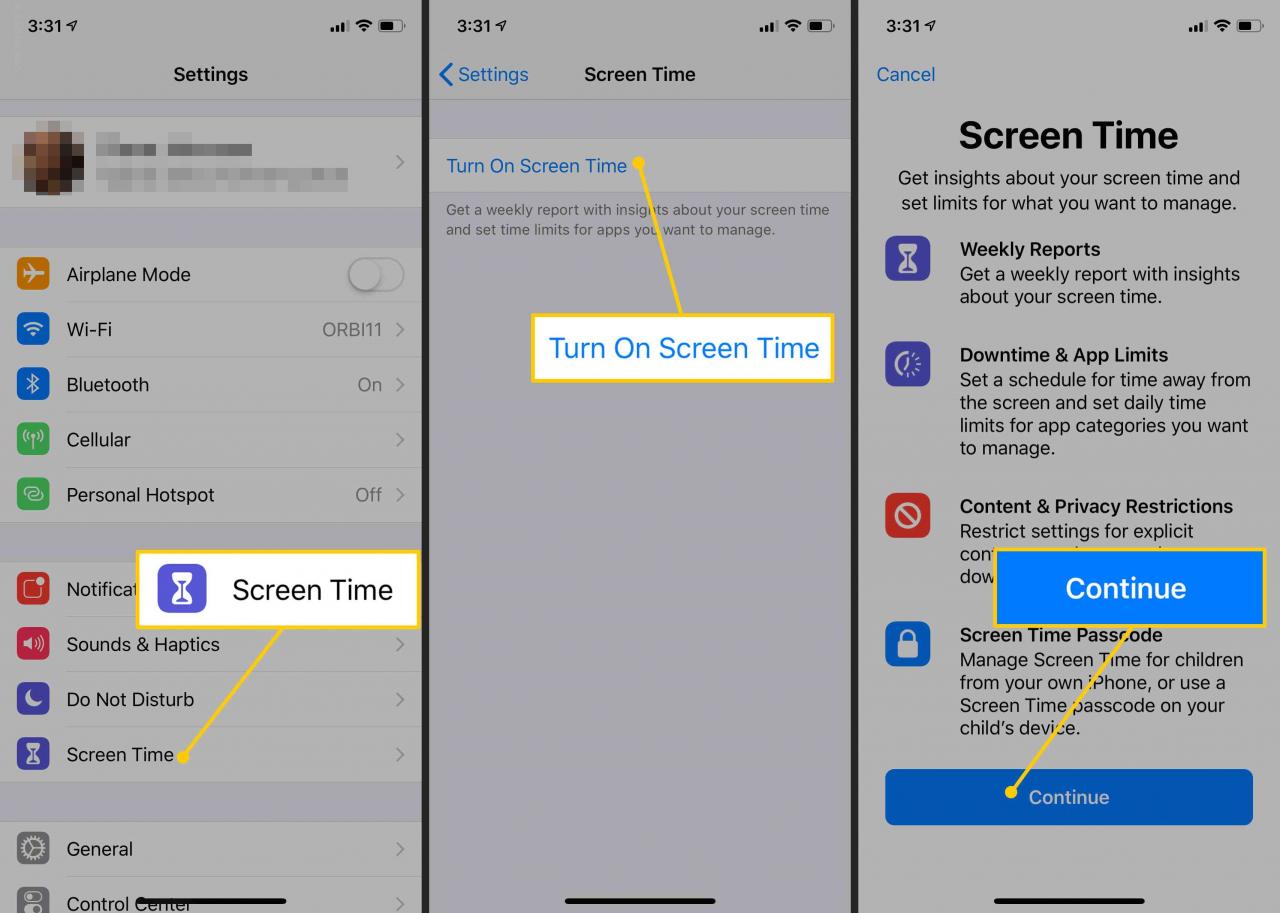
-
Jeśli konfigurujesz kontrolę rodzicielską na iPhonie swojego dziecka, stuknij w To jest iPhone mojego dziecka.
-
Jeśli chcesz, ustaw godziny przestoju, w których telefon nie może być używany. Na następnej stronie zrób to samo dla limitów aplikacji. Kran KONTUNUUJ na stronie Treść i prywatność.
-
Utwórz hasło, aby tylko Ty mógł kontrolować te ustawienia.
-
Stuknij Ograniczenia dotyczące zawartości i prywatności. Wprowadź hasło, jeśli zostaniesz o to poproszony.
-
włączać Ograniczenia dotyczące zawartości i prywatności przesuwając przycisk w prawo.
-
Stuknij Ograniczenia treści.
-
Stuknij Zawartość sieci. Na stronie Treść internetowa dotknij Ogranicz strony internetowe dla dorosłych.